Excel中的宏、VBA_vba宏-程序员宅基地
一、宏是什么?
EXCEL MACRO 是一种记录和播放工具,它仅记录您的 Excel 步骤,并且宏将根据需要播放任意多次。 VBA 宏可自动执行重复任务,从而节省了时间。 这是一段可在 Excel 环境中运行的编程代码,但您无需成为编码器即可对宏进行编程。 但是,您需要 VBA 的基础知识才能在宏中进行高级修改。
作为人类,我们是习惯的产物。 我们每天每个工作日都会做某些事情。 如果有某种神奇的方法可以按一个按钮并且完成了我们所有的例行任务,这会更好吗? 我能听到你说是的。 宏可以帮助您实现这一目标。 用外行语言来说,宏定义为您在 Excel 中的常规步骤的记录,您可以使用单个按钮进行重放。
例如,您正在作为自来水公司的出纳员。 一些客户通过银行付款,最终,您需要从银行下载数据并以符合业务需求的方式对其进行格式化。
您可以将数据导入 Excel 和格式。 第二天,您将需要执行相同的仪式。 它将很快变得无聊和乏味。 宏通过自动执行此类常规任务解决了此类问题。 您可以使用宏来记录以下步骤
- 导入数据
- 对其进行格式化以满足您的业务报告要求。
二、VBA是什么
VBA 是 Visual Basic for Applications 的缩写。 这是一种编程语言,Excel 在执行日常任务时会使用它来记录您的步骤。 您无需成为程序员或技术人员就可以享受 Excel 中宏的好处。 Excel 具有自动为您生成源代码的功能。 阅读有关 Vba 的文章以了解更多详细信息。
宏是开发人员功能之一。 默认情况下,开发人员选项卡不显示在 excel 中。 您需要通过自定义报告显示它
攻击者可以使用宏来破坏您的系统。 默认情况下,它们在 excel 中被禁用。 如果需要运行宏,则将需要启用运行宏,并且仅运行您知道来自受信任来源的宏
如果要保存宏,则必须将工作簿保存为启用宏的格式* .xlsm
宏名称不得包含任何空格。
创建宏时,请务必填写宏的描述。 这将帮助您和其他人了解宏在做什么。
我们将使用宏 excel 重要性中描述的方案进行工作。 我们将使用以下 CSV 文件。
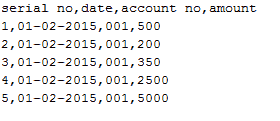
您可以在此处下载以上文件
我们将创建一个启用宏的模板,该模板将导入上述数据并对其进行格式化,以满足我们的业务报告要求。
## 启用开发者选项
要执行 VBA 程序,您必须有权访问 Excel 中的开发人员选项。 如下所示启用开发人员选项,然后将其固定到 Excel 中的主要功能区。
步骤 1)转到主菜单“文件”
选择选项“选项”。
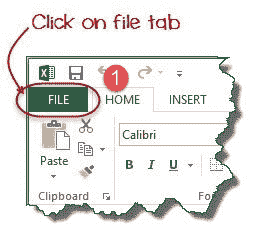
步骤 2)现在将打开另一个窗口,在该窗口中执行以下操作
- 单击自定义功能区
- 将复选框标记为开发人员选项
- 点击确定按钮
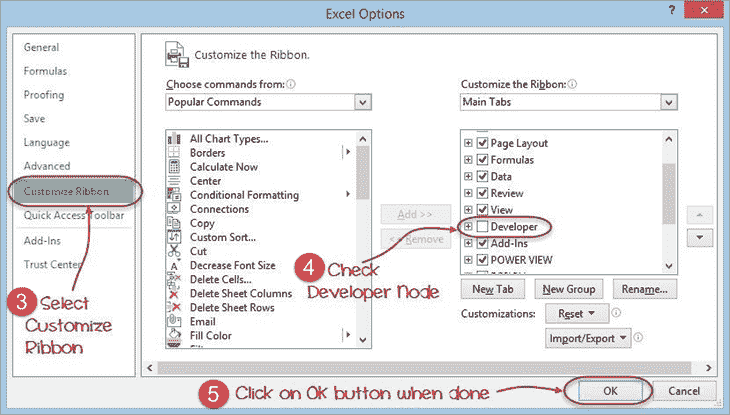
步骤 3)开发人员标签
现在,您将能够在功能区中看到“开发人员”选项卡

步骤 4)下载 CSV
首先,我们将看到如何在电子表格上创建命令按钮并执行程序。
- 在驱动器 C 中创建一个名为 Bank Receipts 的文件夹
- 粘贴您下载的 receives.csv 文件
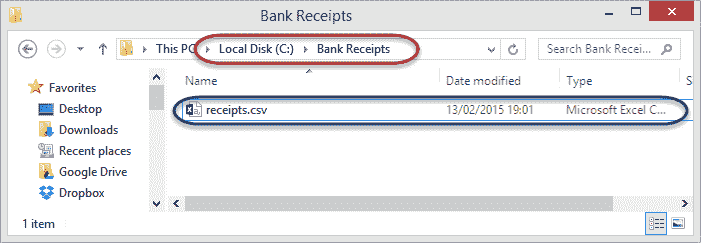
步骤 5)记录宏
- 单击开发人员选项卡
- 单击记录宏,如下图所示
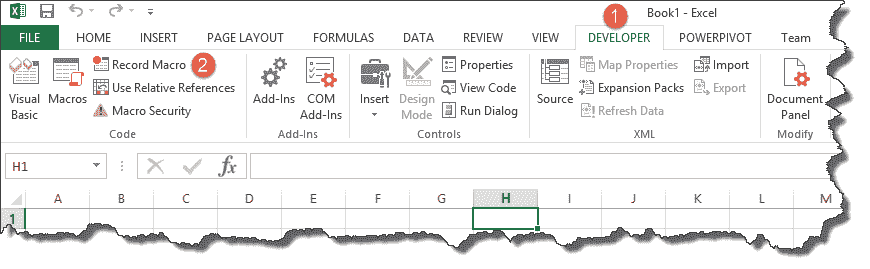
您将获得以下对话窗口
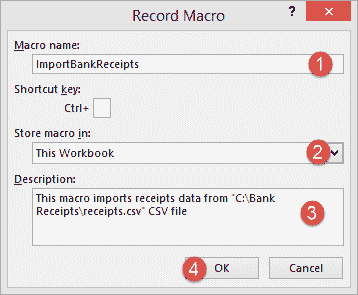
- 输入 ImportBankReceipts 作为宏名称。
- 第二步将默认存在
- 输入说明,如上图所示
- 点击“确定”标签
步骤 6)执行您要记录的宏操作/步骤
- 将光标放在单元格 A1 中
- 单击数据选项卡
- 单击“获取外部数据”功能区栏上的“来自文本”按钮
You will get the following dialogue window

- 转到存储 CSV 文件的本地驱动器
- 选择 CSV 文件
- 点击导入按钮
您将获得以下向导
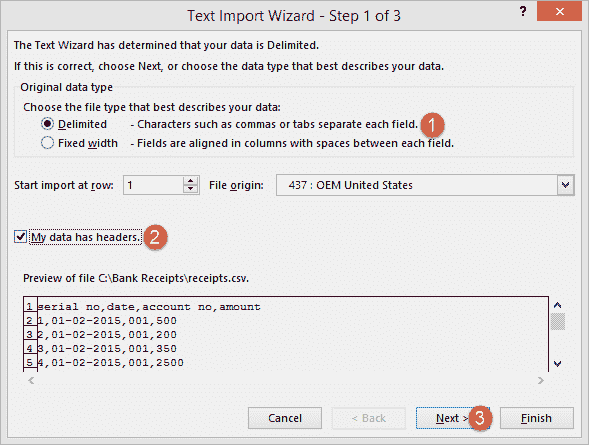
完成上述步骤后,单击“下一步”按钮
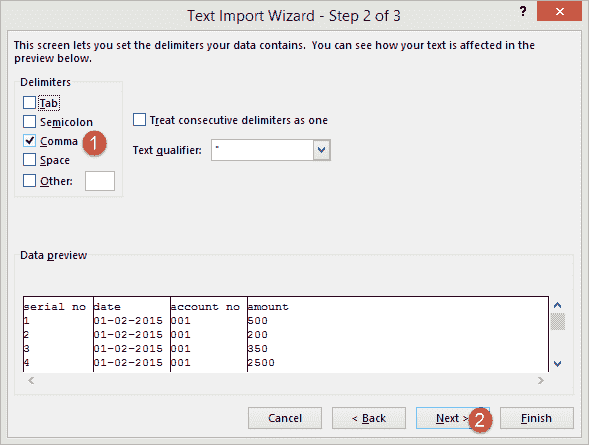
请按照上述步骤操作,然后单击下一步按钮
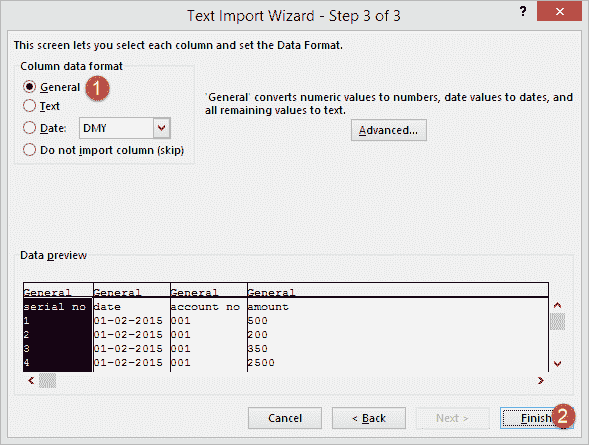
- 点击完成按钮
- 您的工作簿现在应如下所示
步骤 7)格式化数据
将列设为粗体,添加总计,然后使用 SUM 函数获取总计。

步骤 8)停止录制宏
现在我们已经完成了日常工作,我们可以单击停止录制宏按钮,如下图所示
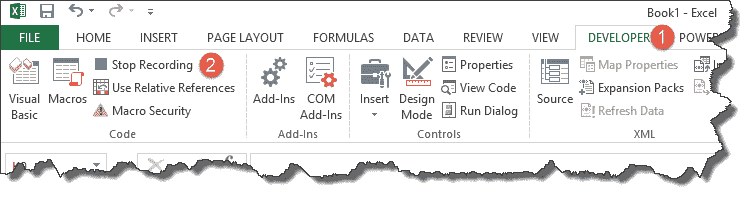
步骤 9)重播宏
在保存工作簿之前,我们将需要删除导入的数据。 我们将执行此操作以创建一个模板,该模板将在每次我们有新的收据并要运行 ImportBankReceipts 宏时复制。
- 突出显示所有导入的数据
- 右键单击突出显示的数据
- 点击删除
- 单击另存为按钮
- 将工作簿保存为启用宏的格式,如下所示
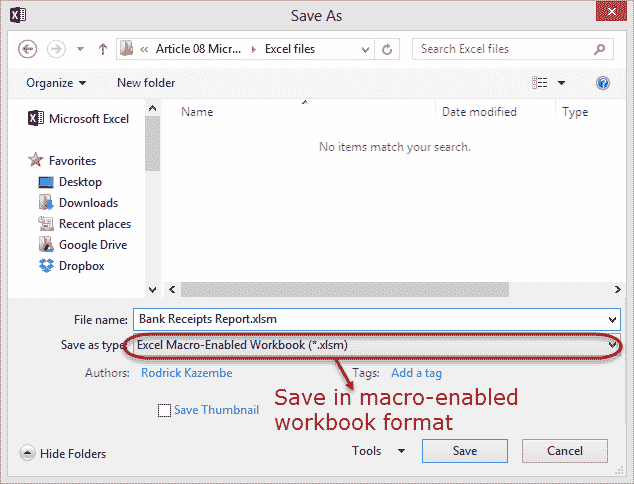
- 复制新保存的模板
- 打开它
- 单击开发人员选项卡
- 单击宏按钮
You will get the following dialogue window
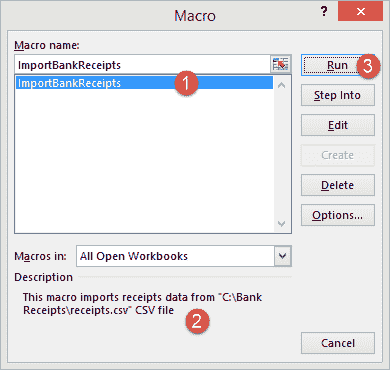
- 选择 ImportBankReceipts
- 突出显示您的宏的描述
- 点击运行按钮
您将获得以下数据
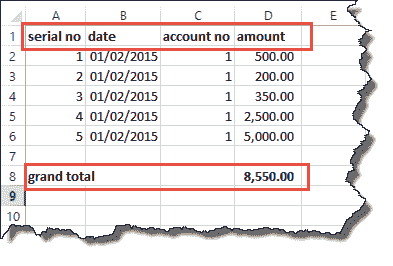
恭喜,您刚刚在 excel 中创建了第一个宏。
三、总结
宏通过使我们执行的大多数日常工作自动化来简化我们的工作生活。 Excel 中的宏由 Visual Basic for Applications 驱动。
To execute VBA program, you have to have access to developer option in Excel. Enable the developer option as shown below and pin it into your main ribbon in Excel.
**Step 1)**Go to main menu "FILE"
Select option "Options."
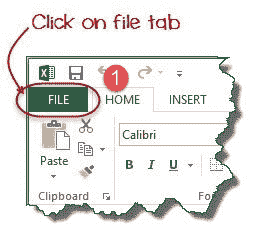
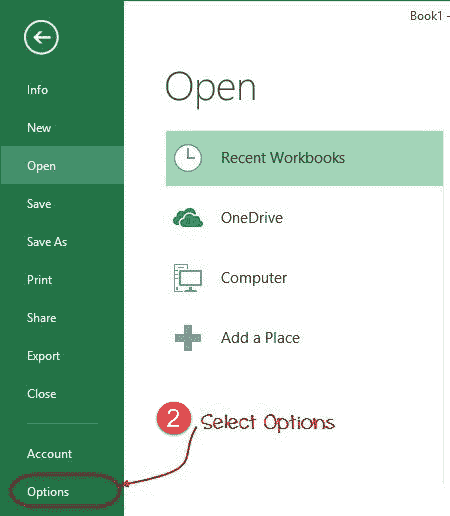
**Step 1)**Go to main menu "FILE"
Select option "Options."
Step 2) Now another window will open, in that window do following things
- 单击自定义功能区
- 将复选框标记为开发人员选项
- 点击确定按钮
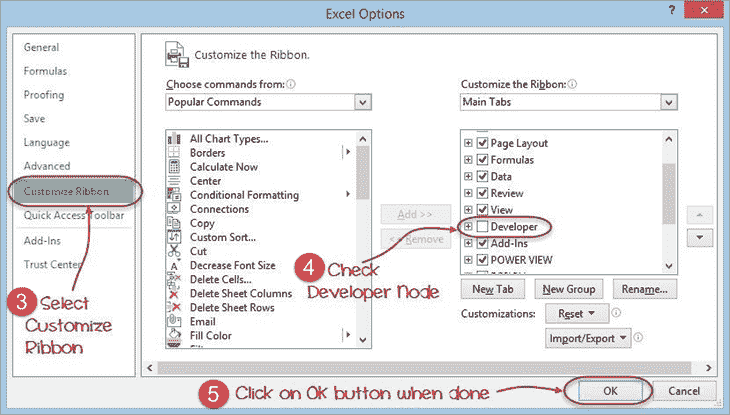
Step 2) Now another window will open, in that window do following things
- 单击自定义功能区
- 将复选框标记为开发人员选项
- 点击确定按钮
Step 3) Developer Tab
You will now be able to see the DEVELOPER tab in the ribbon

Step 3) Developer Tab
You will now be able to see the DEVELOPER tab in the ribbon
Step 4) Download CSV
First, we will see how we can create a command button on the spreadsheet and execute the program.
- 在驱动器 C 中创建一个名为 Bank Receipts 的文件夹
- 粘贴您下载的 receives.csv 文件
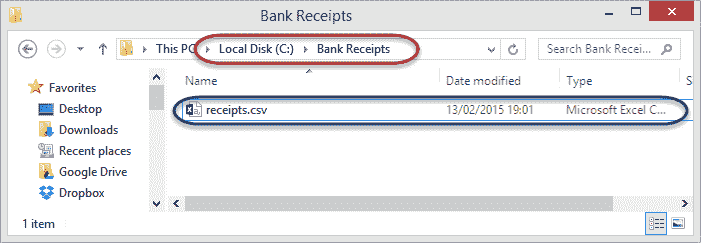
Step 4) Download CSV
First, we will see how we can create a command button on the spreadsheet and execute the program.
Step 5) Record Macro
- 单击开发人员选项卡
- 单击记录宏,如下图所示
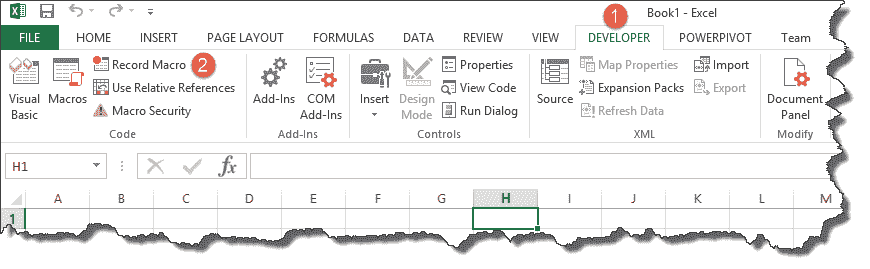
You will get the following dialogue window
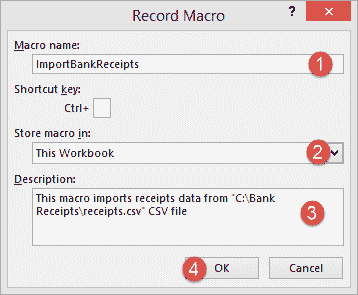
- 输入 ImportBankReceipts 作为宏名称。
- 第二步将默认存在
- 输入说明,如上图所示
- 点击“确定”标签
Step 5) Record Macro
- 单击开发人员选项卡
- 单击记录宏,如下图所示
Step 6) Perform Macro Operations/Steps you want to record
- 将光标放在单元格 A1 中
- 单击数据选项卡
- 单击“获取外部数据”功能区栏上的“来自文本”按钮
You will get the following dialogue window

- 转到存储 CSV 文件的本地驱动器
- 选择 CSV 文件
- 点击导入按钮
You will get the following wizard
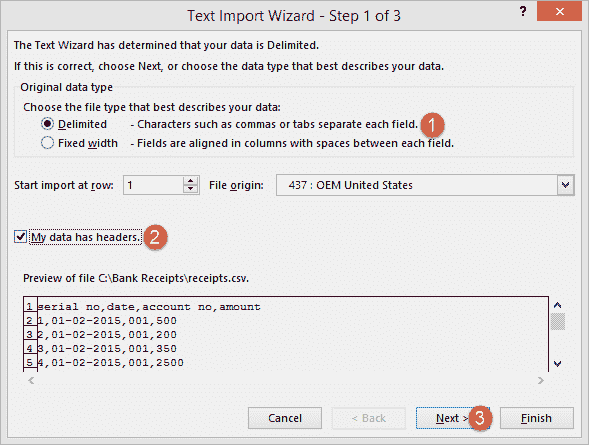
Click on Next button after following the above steps
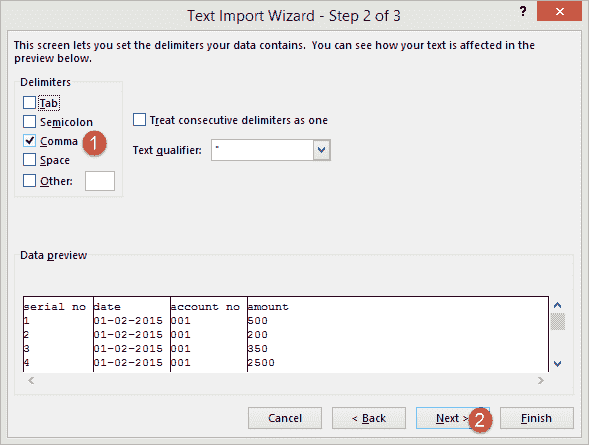
Follow the above steps and click on next button
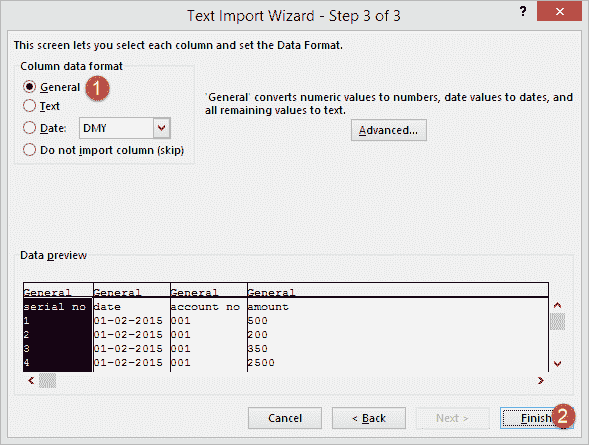
- 点击完成按钮
- 您的工作簿现在应如下所示
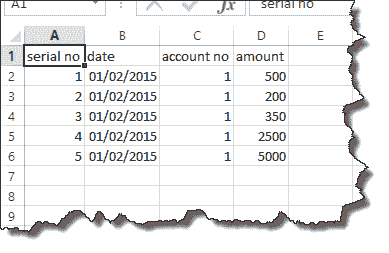
Step 6) Perform Macro Operations/Steps you want to record
- 将光标放在单元格 A1 中
- 单击数据选项卡
- 单击“获取外部数据”功能区栏上的“来自文本”按钮
Step 7) Format the Data
Make the columns bold, add the grand total and use the SUM function to get the total amount.

Step 7) Format the Data
Make the columns bold, add the grand total and use the SUM function to get the total amount.
Step 8) Stop Recording Macro
Now that we have finished our routine work, we can click on stop recording macro button as shown in the image below
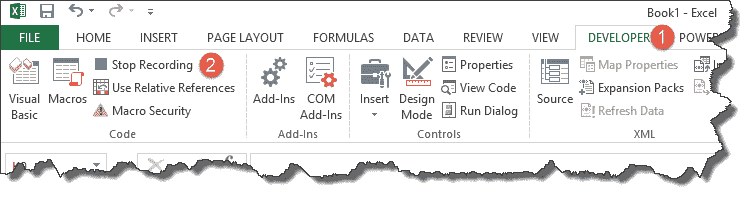
Step 8) Stop Recording Macro
Now that we have finished our routine work, we can click on stop recording macro button as shown in the image below
Step 9) Replay the Macro
Before we save our work book, we will need to delete the imported data. We will do this to create a template that we will be copying every time we have new receipts and want to run the ImportBankReceipts macro.
- 突出显示所有导入的数据
- 右键单击突出显示的数据
- 点击删除
- 单击另存为按钮
- 将工作簿保存为启用宏的格式,如下所示
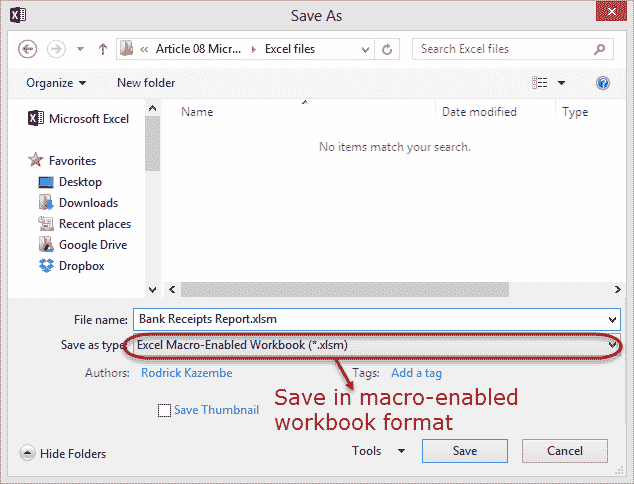
- 复制新保存的模板
- 打开它
- 单击开发人员选项卡
- 单击宏按钮
You will get the following dialogue window
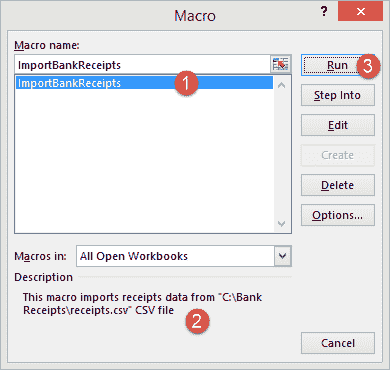
- 选择 ImportBankReceipts
- 突出显示您的宏的描述
- 点击运行按钮
You will get the following data
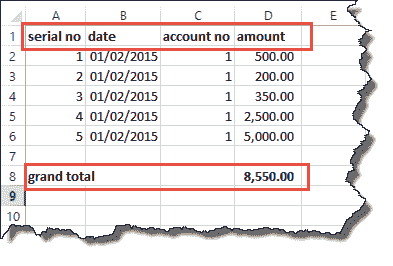
Congratulations, you just created your first macro in excel.
Step 9) Replay the Macro
Before we save our work book, we will need to delete the imported data. We will do this to create a template that we will be copying every time we have new receipts and want to run the ImportBankReceipts macro.
智能推荐
什么是内部类?成员内部类、静态内部类、局部内部类和匿名内部类的区别及作用?_成员内部类和局部内部类的区别-程序员宅基地
文章浏览阅读3.4k次,点赞8次,收藏42次。一、什么是内部类?or 内部类的概念内部类是定义在另一个类中的类;下面类TestB是类TestA的内部类。即内部类对象引用了实例化该内部对象的外围类对象。public class TestA{ class TestB {}}二、 为什么需要内部类?or 内部类有什么作用?1、 内部类方法可以访问该类定义所在的作用域中的数据,包括私有数据。2、内部类可以对同一个包中的其他类隐藏起来。3、 当想要定义一个回调函数且不想编写大量代码时,使用匿名内部类比较便捷。三、 内部类的分类成员内部_成员内部类和局部内部类的区别
分布式系统_分布式系统运维工具-程序员宅基地
文章浏览阅读118次。分布式系统要求拆分分布式思想的实质搭配要求分布式系统要求按照某些特定的规则将项目进行拆分。如果将一个项目的所有模板功能都写到一起,当某个模块出现问题时将直接导致整个服务器出现问题。拆分按照业务拆分为不同的服务器,有效的降低系统架构的耦合性在业务拆分的基础上可按照代码层级进行拆分(view、controller、service、pojo)分布式思想的实质分布式思想的实质是为了系统的..._分布式系统运维工具
用Exce分析l数据极简入门_exce l趋势分析数据量-程序员宅基地
文章浏览阅读174次。1.数据源准备2.数据处理step1:数据表处理应用函数:①VLOOKUP函数; ② CONCATENATE函数终表:step2:数据透视表统计分析(1) 透视表汇总不同渠道用户数, 金额(2)透视表汇总不同日期购买用户数,金额(3)透视表汇总不同用户购买订单数,金额step3:讲第二步结果可视化, 比如, 柱形图(1)不同渠道用户数, 金额(2)不同日期..._exce l趋势分析数据量
宁盾堡垒机双因素认证方案_horizon宁盾双因素配置-程序员宅基地
文章浏览阅读3.3k次。堡垒机可以为企业实现服务器、网络设备、数据库、安全设备等的集中管控和安全可靠运行,帮助IT运维人员提高工作效率。通俗来说,就是用来控制哪些人可以登录哪些资产(事先防范和事中控制),以及录像记录登录资产后做了什么事情(事后溯源)。由于堡垒机内部保存着企业所有的设备资产和权限关系,是企业内部信息安全的重要一环。但目前出现的以下问题产生了很大安全隐患:密码设置过于简单,容易被暴力破解;为方便记忆,设置统一的密码,一旦单点被破,极易引发全面危机。在单一的静态密码验证机制下,登录密码是堡垒机安全的唯一_horizon宁盾双因素配置
谷歌浏览器安装(Win、Linux、离线安装)_chrome linux debian离线安装依赖-程序员宅基地
文章浏览阅读7.7k次,点赞4次,收藏16次。Chrome作为一款挺不错的浏览器,其有着诸多的优良特性,并且支持跨平台。其支持(Windows、Linux、Mac OS X、BSD、Android),在绝大多数情况下,其的安装都很简单,但有时会由于网络原因,无法安装,所以在这里总结下Chrome的安装。Windows下的安装:在线安装:离线安装:Linux下的安装:在线安装:离线安装:..._chrome linux debian离线安装依赖
烤仔TVの尚书房 | 逃离北上广?不如押宝越南“北上广”-程序员宅基地
文章浏览阅读153次。中国发达城市榜单每天都在刷新,但无非是北上广轮流坐庄。北京拥有最顶尖的文化资源,上海是“摩登”的国际化大都市,广州是活力四射的千年商都。GDP和发展潜力是衡量城市的数字指...
随便推点
java spark的使用和配置_使用java调用spark注册进去的程序-程序员宅基地
文章浏览阅读3.3k次。前言spark在java使用比较少,多是scala的用法,我这里介绍一下我在项目中使用的代码配置详细算法的使用请点击我主页列表查看版本jar版本说明spark3.0.1scala2.12这个版本注意和spark版本对应,只是为了引jar包springboot版本2.3.2.RELEASEmaven<!-- spark --> <dependency> <gro_使用java调用spark注册进去的程序
汽车零部件开发工具巨头V公司全套bootloader中UDS协议栈源代码,自己完成底层外设驱动开发后,集成即可使用_uds协议栈 源代码-程序员宅基地
文章浏览阅读4.8k次。汽车零部件开发工具巨头V公司全套bootloader中UDS协议栈源代码,自己完成底层外设驱动开发后,集成即可使用,代码精简高效,大厂出品有量产保证。:139800617636213023darcy169_uds协议栈 源代码
AUTOSAR基础篇之OS(下)_autosar 定义了 5 种多核支持类型-程序员宅基地
文章浏览阅读4.6k次,点赞20次,收藏148次。AUTOSAR基础篇之OS(下)前言首先,请问大家几个小小的问题,你清楚:你知道多核OS在什么场景下使用吗?多核系统OS又是如何协同启动或者关闭的呢?AUTOSAR OS存在哪些功能安全等方面的要求呢?多核OS之间的启动关闭与单核相比又存在哪些异同呢?。。。。。。今天,我们来一起探索并回答这些问题。为了便于大家理解,以下是本文的主题大纲:[外链图片转存失败,源站可能有防盗链机制,建议将图片保存下来直接上传(img-JCXrdI0k-1636287756923)(https://gite_autosar 定义了 5 种多核支持类型
VS报错无法打开自己写的头文件_vs2013打不开自己定义的头文件-程序员宅基地
文章浏览阅读2.2k次,点赞6次,收藏14次。原因:自己写的头文件没有被加入到方案的包含目录中去,无法被检索到,也就无法打开。将自己写的头文件都放入header files。然后在VS界面上,右键方案名,点击属性。将自己头文件夹的目录添加进去。_vs2013打不开自己定义的头文件
【Redis】Redis基础命令集详解_redis命令-程序员宅基地
文章浏览阅读3.3w次,点赞80次,收藏342次。此时,可以将系统中所有用户的 Session 数据全部保存到 Redis 中,用户在提交新的请求后,系统先从Redis 中查找相应的Session 数据,如果存在,则再进行相关操作,否则跳转到登录页面。此时,可以将系统中所有用户的 Session 数据全部保存到 Redis 中,用户在提交新的请求后,系统先从Redis 中查找相应的Session 数据,如果存在,则再进行相关操作,否则跳转到登录页面。当数据量很大时,count 的数量的指定可能会不起作用,Redis 会自动调整每次的遍历数目。_redis命令
URP渲染管线简介-程序员宅基地
文章浏览阅读449次,点赞3次,收藏3次。URP的设计目标是在保持高性能的同时,提供更多的渲染功能和自定义选项。与普通项目相比,会多出Presets文件夹,里面包含着一些设置,包括本色,声音,法线,贴图等设置。全局只有主光源和附加光源,主光源只支持平行光,附加光源数量有限制,主光源和附加光源在一次Pass中可以一起着色。URP:全局只有主光源和附加光源,主光源只支持平行光,附加光源数量有限制,一次Pass可以计算多个光源。可编程渲染管线:渲染策略是可以供程序员定制的,可以定制的有:光照计算和光源,深度测试,摄像机光照烘焙,后期处理策略等等。_urp渲染管线